 |
Общий формат. Форматирование чисел. Установка разделителя групп разрядов. Форматы отрицательных чисел. Форматы дробных чисел
|
|
|
|
Общий формат
Общий числовой формат используется по умолчанию. В большинстве случаев числа, имеющие общий формат, отображаются так, как они были введены с клавиатуры.
В процессе работы общий числовой формат используют для отказа от других числовых форматов. Для установки общего формата проще всего воспользоваться раскрывающимся списком Числовой формат (см. рис. 9. 2).
Форматирование чисел
Установка разделителя групп разрядов
Оформление числовых данных с разделителем групп разрядов позволяет отображать в ячейке пробелы между группами разрядов: тысячи, миллионы, миллиарды и т. д.
1. Выделите ячейку или диапазон ячеек.
2. Нажмите кнопку Формат с разделителем группы Число вкладки Главная (рис. 9. 3).
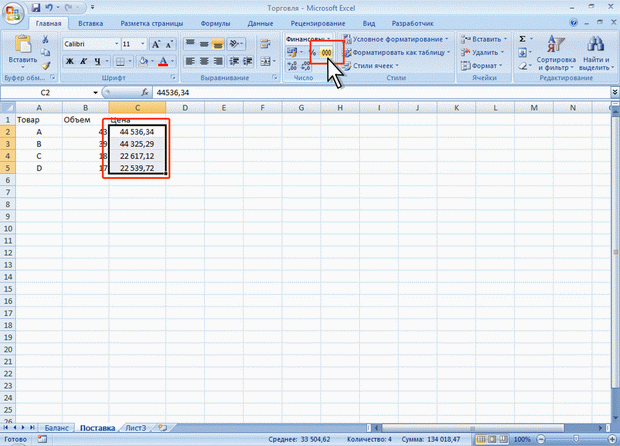
Рис. 9. 3. Формат с разделителем разрядов
Форматы отрицательных чисел
Для удобства просмотра данных можно установить отображение отрицательных чисел красным цветом. Знак минус (-) при этом можно отображать или не отображать. На рис. 9. 4 показано отображение отрицательных чисел в ячейках D2 и D4 красным цветом со знаком минус (-), а в ячейках E2 и E4 – красным цветом без знака минус.
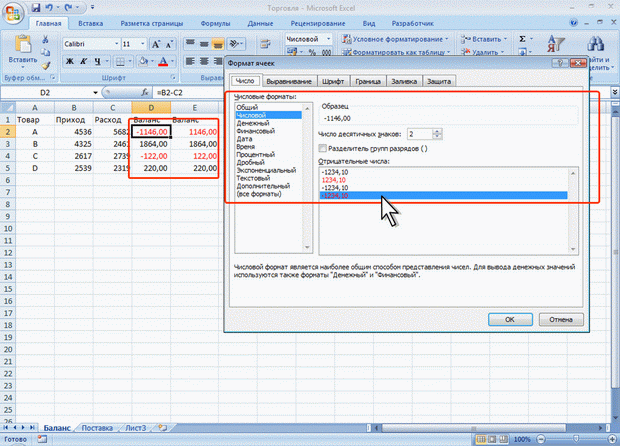
Рис. 9. 4. Установка формата отрицательных чисел
1. Выделите ячейку или диапазон ячеек.
2. Отобразите вкладку Число диалогового окна Формат ячейки.
3. В списке Числовые форматы выберите Числовой, в списке Отрицательные числа выберите необходимый формат (см. рис. 9. 4).
Форматы дробных чисел
Изменение разрядности десятичных дробей
Изменение разрядности позволяет изменять количество знаков после запятой, отображаемое в ячейке.
1. Выделите ячейку или диапазон ячеек.
2. Нажмите кнопку Увеличить разрядность или Уменьшить разрядность группы Число вкладки Главная (рис. 9. 5). Одно нажатие соответствующей кнопки увеличивает или уменьшает на один знак количество отображаемых знаков после запятой.
|
|
|
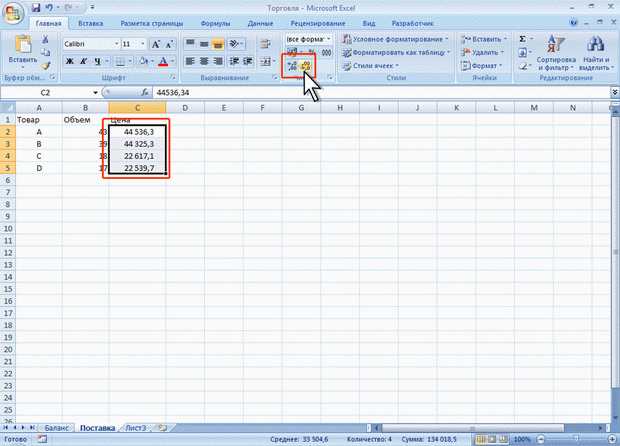
Рис. 9. 5. Изменение разрядности (уменьшение)
Форматы простых дробей
Microsoft Excel позволяет отображать десятичные дроби в виде простых дробей. Дробный формат округляет десятичную дробь до ближайшей простой дроби в соответствии с выбранным типом. На рис. 9. 6 в строках 3: 6 показано отображение чисел из строки 2 в различных дробных форматах.
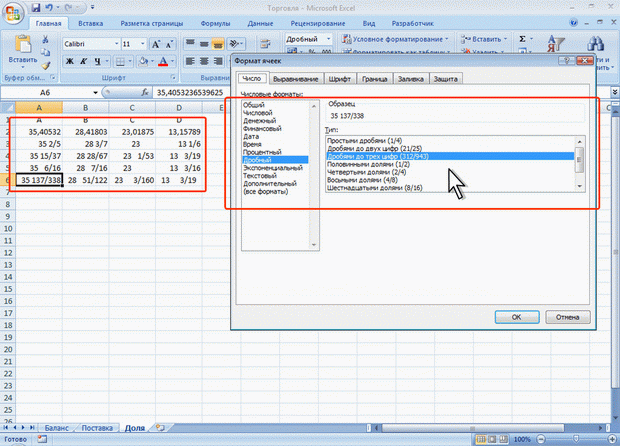
Рис. 9. 6. Установка дробного формата
1. Выделите ячейку или диапазон ячеек.
2. Отобразите вкладку Число диалогового окна Формат ячейки.
3. В списке Числовые форматы выберите Дробный, в списке Тип выберите необходимый формат (см. рис. 9. 6).
Дробный формат отображает в простых дробях только десятичные дроби. Отображение целых чисел не изменяется.
Процентный формат
Процентный формат позволяет установить обозначение знака процента (%) для числа, отображаемого в ячейке. Обычно это используют для представления результатов вычислений.
1. Выделите ячейку или диапазон ячеек.
2. Нажмите кнопку Процентный формат группы Число вкладки Главная (рис. 9. 7).
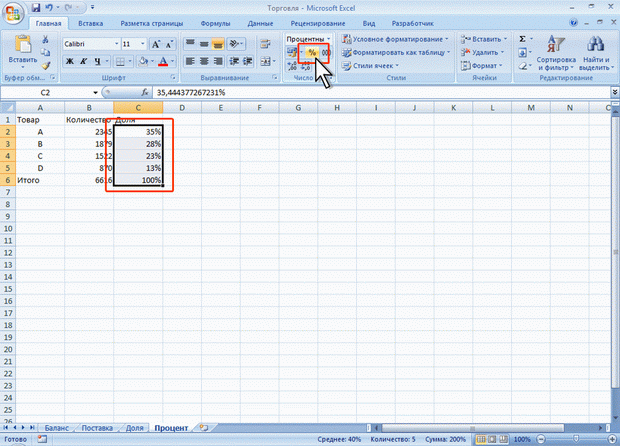
Рис. 9. 7. Процентный формат
По умолчанию в процентном формате число отображается без десятичных разрядов. Для установки необходимого количества десятичных разрядов процентного формата можно воспользоваться кнопками Увеличить разрядность или Уменьшить разрядность группы Число вкладки Главная (см. рис. 9. 5).
Для чисел, введенных с клавиатуры, процентный формат изменяет отображение не только в ячейке, но и в строке формул. Например, число 0, 4 после применения процентного формата будет отображаться и в ячейке, и в строке формул как 40%. На результатах вычислений это никак не сказывается.
|
|
|


